Überprüfen der Droplet-Einstellungen
In diesem Abschnitt werden verschiedene Vorgehensweisen beschrieben, wie Droplet-Einstellungen überprüft und angepasst werden können.
Mit dem Markierungsfeld „Beim Starten einblenden“ am unteren Rand des Fensters „Droplet“ können Sie bestimmen, ob ein Droplet-Fenster geöffnet wird, wenn Sie einen Stapel auf ein Droplet-Symbol bewegen. Ist das Feld markiert, so wird das Fenster „Droplet“ geöffnet, wenn Sie einen Stapel auf das Droplet-Symbol bewegen. Anschließend können Sie die Einstellungen des Droplets ansehen.
Wenn Sie diese Option nicht markiert haben, wählen Sie das Droplet-Symbol durch Doppelklicken aus, um das zugehörige Fenster zu öffnen und die Einstellungen anzusehen.
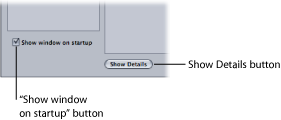
Weitere Informationen zu Droplet-Voreinstellungen finden Sie unter Fenster „Droplet“.
Mit dieser Taste können Sie das Aktionsfach für einen bestimmten Auftrag öffnen oder schließen. Mit dem Aktionsfach können Sie Aktionen anwenden und anpassen. Weitere Informationen zu Aktionen, die nach der Umcodierung ausgeführt werden, erhalten Sie in Abschnitt Hinzufügen von Aktionen für Aufträge.
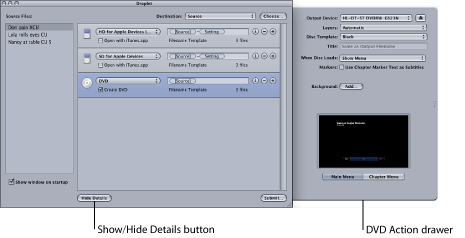
Klicken Sie auf die Infotaste eines Auftrags, damit detaillierte Informationen über die erzeugte Ausgabemediendatei angezeigt werden.
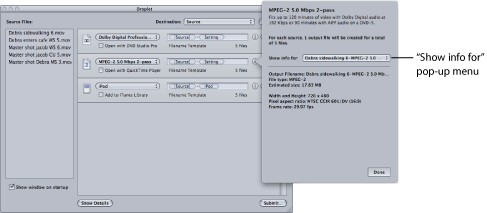
Hinweis: Wenn Sie mehrere Ausgangsdateien umcodieren, können Sie mit dem Einblendmenü „Infos anzeigen für“ in diesem Dialogfenster auswählen, für welche Ausgangsmediendatei Details angezeigt werden sollen.